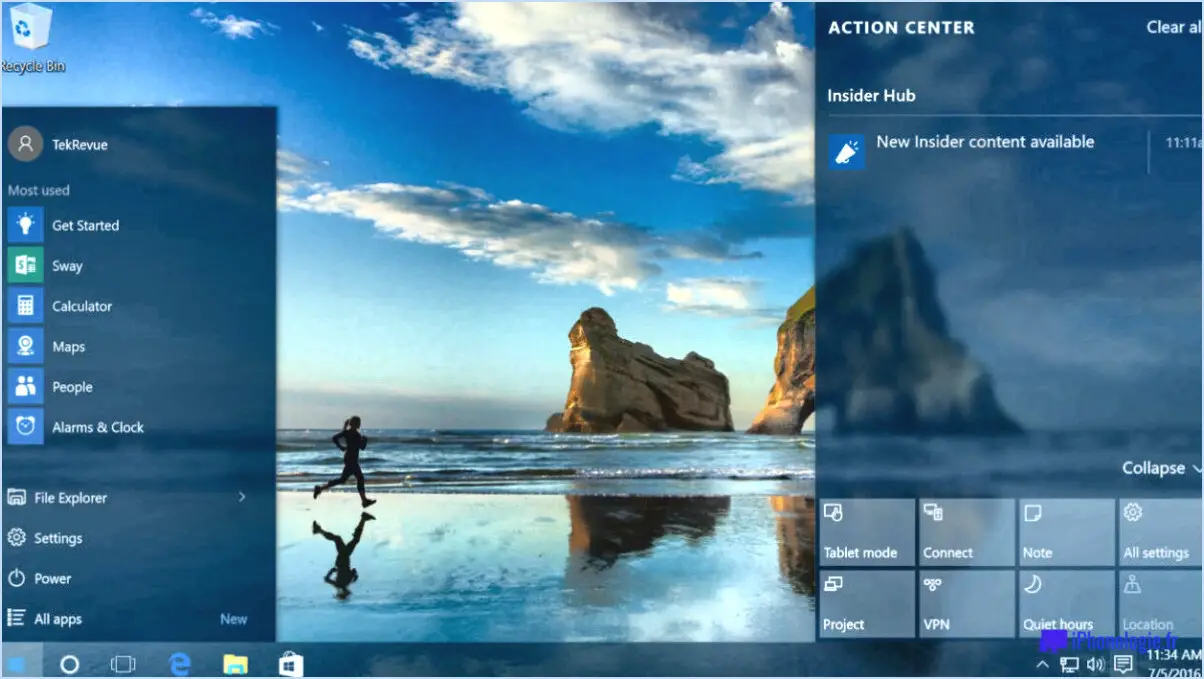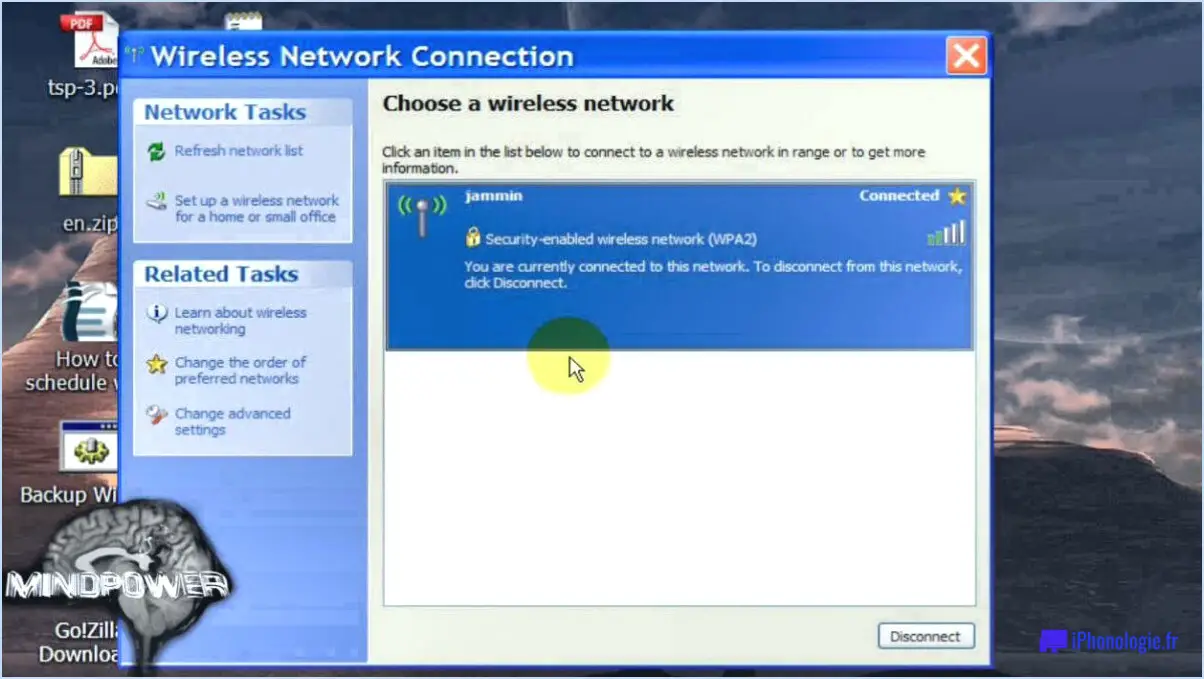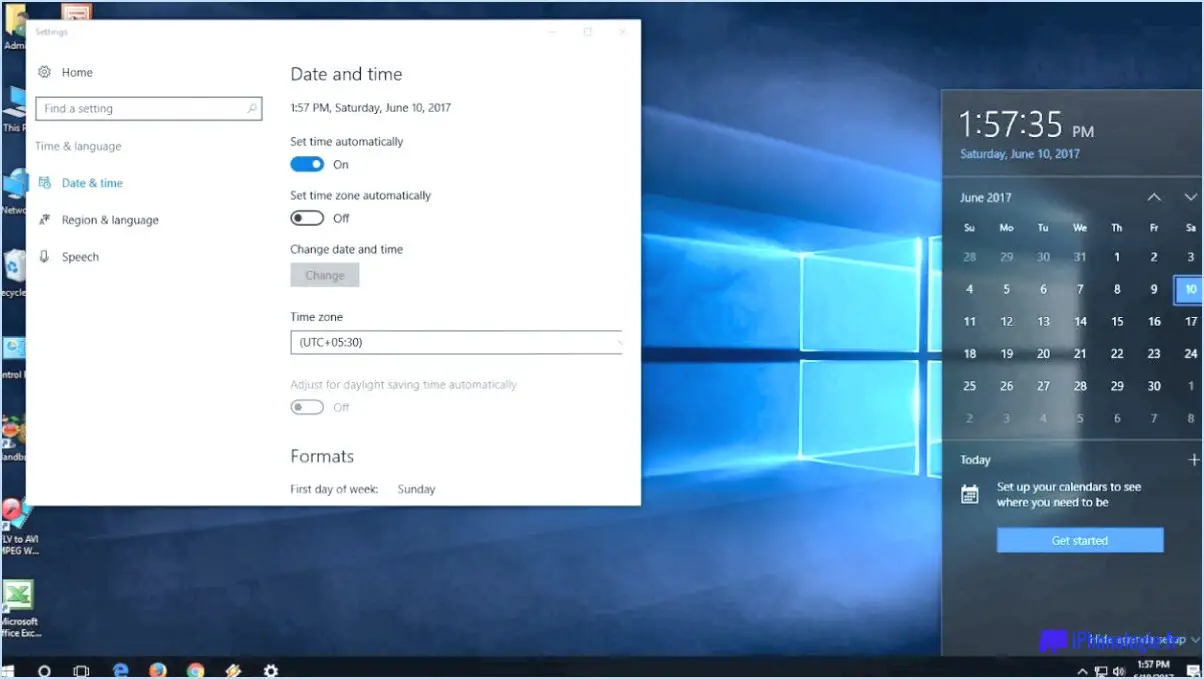Comment puis-je connaître la version de mon noyau Windows?
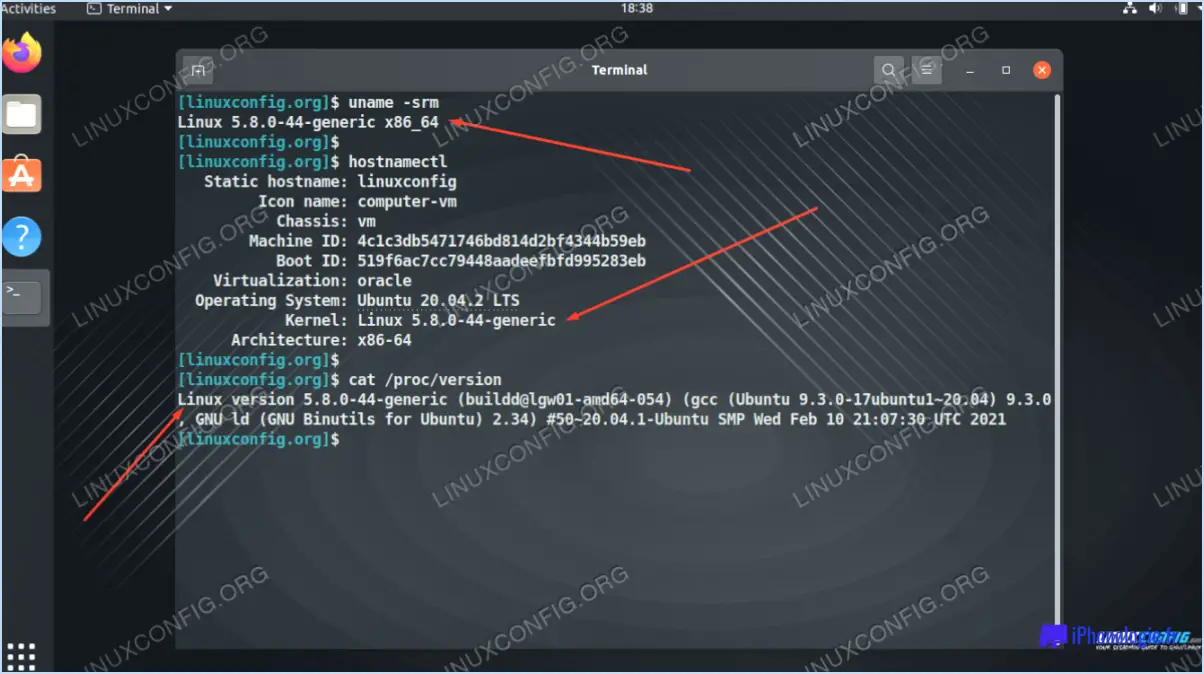
Pour connaître la version de votre noyau Windows, vous avez plusieurs options à votre disposition. Ces méthodes vous aideront à obtenir les informations spécifiques que vous recherchez, en vous donnant un aperçu de la version du noyau Windows au moment où vous les exécutez. Voici quelques approches possibles :
- Utilisation des informations sur le système: L'une des façons de déterminer la version de votre noyau Windows consiste à utiliser l'outil Informations système. Pour y accéder, appuyez sur la touche Windows + R pour ouvrir la boîte de dialogue Exécuter. Tapez ensuite "msinfo32" et appuyez sur Entrer. Cela lancera la fenêtre d'information sur le système, où vous trouverez la version du noyau sous la rubrique "Résumé du système" section. Recherchez la section "Version" qui affiche la version du noyau ainsi que d'autres informations sur le système.
- Vérification des propriétés du système: Une autre méthode consiste à vérifier la fenêtre Propriétés du système. Cliquez avec le bouton droit de la souris sur l'icône "Ce PC" ou "Mon ordinateur" sur votre bureau ou dans l'explorateur de fichiers, et sélectionnez "Propriétés" dans le menu contextuel. Dans la fenêtre Propriétés du système, vous trouverez la version du noyau sous la rubrique "Système" de la section "Système". Le numéro de version est affiché à côté de l'élément "Type de système" de l'étiquette.
- Utilisation de l'invite de commande: Si vous préférez une approche en ligne de commande, vous pouvez utiliser l'Invite de commande pour récupérer la version du noyau. Ouvrez l'invite de commande en appuyant sur la touche Touche Windows + R et en tapant "cmd" et en tapant Entrer. Une fois la fenêtre de l'invite de commande ouverte, tapez la commande "ver" et appuyez sur Entrez. Ceci affichera la version du noyau, précédée du mot "Microsoft Windows".
Veuillez noter que ces méthodes fournissent des informations sur la version du noyau au moment où vous les exécutez. Si vous devez déterminer les changements de version du noyau au fil du temps, vous pouvez envisager de consulter les journaux du système ou des outils de surveillance spécialisés pour une analyse plus détaillée.
Pour un guide plus complet sur la recherche de la version de votre noyau Windows, nous vous recommandons de vous référer à notre ressource détaillée qui couvre chaque méthode en profondeur.
Quelle est la version du noyau de Windows 10?
La version du noyau de Windows 10 est 10.0. Windows 10 a introduit une mise à jour significative de l'architecture du noyau Windows par rapport à ses prédécesseurs. Le noyau sert de composant central du système d'exploitation, responsable de la gestion des ressources du système, de la sécurité et de la facilitation de la communication entre les logiciels et le matériel.
Le passage à la version 10.0 du noyau a apporté diverses améliorations et avancées à Windows 10, notamment des performances accrues, une meilleure compatibilité avec le matériel moderne et des fonctions de sécurité améliorées. Cette version a introduit la plateforme universelle Windows (UWP), qui permet aux développeurs de créer des applications pouvant fonctionner sur plusieurs appareils Windows 10.
En passant à Windows 10 et en utilisant la version 10.0 de son noyau, les utilisateurs peuvent bénéficier d'un système d'exploitation plus efficace et plus sûr qui prend en charge les dernières innovations logicielles et avancées matérielles.
Comment modifier la version du noyau dans Windows 10?
Pour modifier la version du noyau dans Windows 10, suivez les étapes suivantes :
- Ouvrez le panneau de configuration : Vous pouvez accéder au Panneau de configuration en cliquant sur le menu Démarrer et en tapant "Panneau de configuration" dans la barre de recherche. Ensuite, sélectionnez l'application Panneau de configuration dans les résultats de la recherche.
- Naviguez jusqu'à Paramètres du système et de la sécurité : Dans le Panneau de configuration, cliquez sur la catégorie "Système et sécurité".
- Accédez aux paramètres du système : Sous la section "Système et sécurité", localisez et cliquez sur le lien "Système".
- Modifiez la propriété kernelVersion : Dans la fenêtre Système, cliquez sur le lien "Paramètres système avancés" sur le côté gauche. La boîte de dialogue Propriétés du système s'ouvre alors.
- Ouvrez les variables d'environnement : Dans la boîte de dialogue Propriétés du système, cliquez sur le bouton "Variables d'environnement".
- Modifiez la propriété kernelVersion : Dans la fenêtre Variables d'environnement, sous la section "Variables système", localisez la propriété kernelVersion. Cliquez dessus puis cliquez sur le bouton "Editer".
- Définissez une autre valeur : Dans la fenêtre "Edit System Variable", modifiez la valeur de la propriété kernelVersion en fonction de la version du noyau souhaitée. Veillez à saisir la valeur correctement.
- Enregistrez les modifications : Cliquez sur "OK" dans toutes les fenêtres ouvertes pour enregistrer les modifications apportées.
Veuillez noter que la modification de la version du noyau peut avoir de graves conséquences sur la stabilité et la compatibilité du système. Il est recommandé de bien comprendre les conséquences potentielles avant de procéder à de telles modifications.
Quelle commande permet d'afficher la version du noyau?
Pour afficher la version du noyau, vous pouvez utiliser la commande kernel version. Cette commande est largement disponible dans diverses distributions GNU/Linux et se trouve généralement dans le répertoire /usr/bin. Elle permet aux utilisateurs d'accéder et de récupérer rapidement des informations sur la version actuelle du noyau. En exécutant cette commande, vous pourrez obtenir des détails importants concernant la version du noyau que votre système utilise. N'oubliez pas que la syntaxe de la commande peut varier légèrement en fonction de la distribution que vous utilisez.
Les systèmes d'exploitation Windows ont-ils un noyau?
Oui, les systèmes d'exploitation Windows ont effectivement un noyau qui constitue l'élément central du système. Le noyau noyau joue un rôle essentiel en supervisant les opérations de l'ordinateur et en assurant sa stabilité. Il se charge de la gestion des ressources matérielles, de l'allocation de la mémoire et facilite la communication entre les logiciels et les composants matériels. Les développeurs de logiciels ont la possibilité de modifier le noyau ce qui leur permet de personnaliser le comportement de l'ordinateur ou d'introduire de nouvelles fonctionnalités. Cependant, il convient de noter que certains noyaux du système d'exploitation Windows peuvent être obsolètes et incompatibles avec les versions plus récentes de Windows.
Comment mettre à jour manuellement mon noyau?
Pour mettre à jour manuellement votre noyau, suivez les étapes suivantes adaptées à votre matériel et à votre système d'exploitation spécifiques :
- Examinez les informations relatives au système : Identifiez la version actuelle du noyau et notez tous les détails pertinents concernant le matériel de votre système. Ces informations permettront d'assurer la compatibilité avec le noyau mis à jour.
- Vérifiez les journaux de sécurité : Examinez les journaux de sécurité de votre système d'exploitation pour voir si des vulnérabilités liées au noyau ont été identifiées. Cette étape permet de s'assurer que vous êtes au courant de tout risque de sécurité potentiel qui peut être résolu par une mise à jour.
- Mise à jour du micrologiciel : De nombreux systèmes d'exploitation fournissent un outil de mise à jour du micrologiciel. Accédez à cet utilitaire et vérifiez si des mises à jour du noyau sont disponibles. Suivez les instructions fournies par l'outil de mise à jour pour installer la dernière version du noyau pour votre système.
- Utilitaire tiers de mise à jour du noyau : Si votre système d'exploitation ne dispose pas d'un outil de mise à jour intégré, vous pouvez utiliser des utilitaires de mise à jour du noyau tiers. Ces outils sont conçus pour simplifier le processus et fournir une interface conviviale pour le téléchargement et l'installation du dernier noyau.
N'oubliez pas de sauvegarder vos données importantes avant de procéder à une mise à jour du noyau. En outre, il est toujours bon de consulter la documentation officielle ou de demander l'avis d'un expert si vous avez des doutes sur un aspect quelconque du processus.
La version du noyau est-elle la même que celle du système d'exploitation?
La version du noyau est la même que celle du système d'exploitation? version du noyau et la version système d'exploitation sont étroitement liés, mais ils ne sont pas identiques. Les noyau peut être considéré comme le composant central d'un système d'exploitation qui gère des tâches essentielles telles que la gestion des ressources matérielles et la fourniture de services système. D'autre part, le noyau système d'exploitation englobe un champ d'application plus large, comprenant le noyau, les bibliothèques système, les utilitaires et les interfaces utilisateur.
Le version du noyau fait référence à la version ou à l'itération spécifique du logiciel du noyau. Elle indique les mises à jour, les corrections de bogues et les améliorations apportées au noyau au fil du temps. Bien que la version du noyau fasse partie intégrante du système d'exploitation global, ce n'est qu'un composant parmi d'autres.
En résumé, si la version du noyau est un aspect essentiel d'un système d'exploitation, elle ne représente pas l'ensemble du système d'exploitation lui-même. Le système d'exploitation comprend un ensemble de composants logiciels qui fonctionnent ensemble, le noyau en étant un élément crucial.
Quelle est la version de Windows 21H2?
Windows 21H2 fait référence à la version bêta de Windows 10 S, annoncée par Microsoft au début de l'année 2019. On ne sait pas si 21H2 sera lancé comme une mise à jour complète ou uniquement comme un aperçu technique. Windows 10, sorti en octobre 2017, est la version actuelle de Windows disponible. Microsoft développe également Windows 11, dont la sortie est prévue pour 2020. Alors que Windows 10 S (21H2) reste en phase bêta, son avenir en tant que mise à jour complète ou aperçu technique reste à déterminer.